Cómo usar la segmentación dinámica para campañas push
Publicado: 2023-08-17¿Está buscando una forma rápida y sencilla de utilizar la segmentación dinámica para las campañas de inserción?
Es la peor sensación del mundo cuando recibes notificaciones automáticas que simplemente no son relevantes para ti. Imagínese que acaba de comprar una suscripción a Spotify y aún recibe notificaciones automáticas de Spotify para actualizar a su plan Premium. Eso sería realmente molesto, ¿no?
Aquí está la sorpresa: esto sucede con MUCHA más frecuencia de lo que piensas. Y no solo con las pequeñas empresas.
Lo que sucedió en ese caso fue que Spotify olvidó sacarlo del segmento de 'usuarios gratuitos' y colocarlo en su segmento de 'usuarios pagos'. Por supuesto, hacerlo manualmente puede ser un verdadero dolor de cabeza. Por lo tanto, debe utilizar la segmentación dinámica para su negocio para que no haga lo mismo con sus suscriptores.
Afortunadamente, hay una manera fácil de segmentar dinámicamente a los suscriptores push. En este artículo, te ayudaremos a hacerlo en menos de 15 minutos.
¿Estás listo? Sumerjámonos.
¿Por qué utilizar la segmentación dinámica para campañas push?
La segmentación dinámica es una forma súper inteligente de enviar mensajes a las personas a través de aplicaciones y notificaciones push web.
En lugar de enviar el mismo mensaje a todos, puede usar la segmentación dinámica para enviar mensajes que se ajusten a los intereses y acciones de cada persona. ¡Es como tener una conversación sobre lo que te gusta y lo que haces!
He aquí por qué es increíble:
- Es personal: imagina recibir un mensaje que es solo para ti, hablando de cosas que realmente te gustan. La segmentación dinámica hace que los mensajes sean especiales para cada persona, lo cual es mucho más emocionante.
- Tiene sentido: ¿ Alguna vez recibió un mensaje que parecía aleatorio? Con la segmentación dinámica, los mensajes coinciden con lo que estás haciendo en ese momento. Entonces, si estaba mirando zapatos, es posible que reciba un mensaje sobre zapatos, no algo totalmente diferente.
- Right Now Stuff: es como tener un chat que sabe lo que estás haciendo en este momento. Si puso algo en su carrito de compras en línea pero no lo compró, la segmentación dinámica puede recordárselo más adelante.
- Hace que te interese: cuando sientes que los mensajes son solo para ti, es más probable que los leas e incluso hagas clic en ellos. Es como recibir un mensaje de un amigo: ¡quieres ver lo que dice!
- Pruebe cosas nuevas: imagine que un mensaje le informa sobre algo que realmente le puede gustar, en función de lo que ha hecho antes. La segmentación dinámica lo ayuda a descubrir cosas interesantes que quizás no haya encontrado por su cuenta.
- Sin cosas molestas: ¿Alguna vez te has sentido molesto por demasiados mensajes? Con la segmentación dinámica, solo recibe mensajes cuando son importantes para usted. Entonces, ¡no más notificaciones molestas!
- Lo encuentra donde está: si está sucediendo algo interesante cerca de usted, la segmentación dinámica puede informarle al respecto. Como un concierto emergente o un delicioso camión de comida: ¡cosas que no querrá perderse!
- Lo ayuda a comprar más: si compra algo, la segmentación dinámica puede sugerir algo más que lo acompañe. Por ejemplo, si tienes un teléfono nuevo, podría sugerir un estuche genial para protegerlo.
- Te mantiene feliz: cuando sientes que los mensajes son solo para ti, es más probable que disfrutes usando la aplicación. Es como tener un amigo servicial que sabe lo que te gusta.
Entonces, la segmentación dinámica es como magia para enviar mensajes. Los hace especiales, útiles y perfectos para usted. Y es muy fácil de hacer con campañas push.
Cómo segmentar dinámicamente a los suscriptores push
Ahora que sabe qué es la segmentación dinámica y por qué debería hacerlo, comencemos con cómo puede hacerlo. Antes de comenzar, recuerde que la segmentación dinámica para suscriptores de inserción solo funciona si tiene suscriptores de inserción.
Si aún no está recopilando suscriptores push, debe dejar de perdérselos ahora mismo. Le recomendamos que use PushEngage para comenzar a recopilar suscriptores push ahora mismo.

PushEngage es el complemento de notificaciones push n.º 1 del mundo.
Las notificaciones automáticas lo ayudan a aumentar el tráfico y la participación de su sitio web en piloto automático. Y si tiene una tienda en línea, PushEngage también lo ayuda a aumentar sus ventas al ayudarlo a crear notificaciones automáticas de comercio electrónico.
Puede comenzar de forma gratuita, pero si realmente quiere hacer crecer su negocio, debe comprar un plan pago. Además, antes de comprar cualquier servicio de notificaciones automáticas, debe consultar esta guía sobre los costos de las notificaciones automáticas.
Aquí hay un vistazo rápido a lo que obtiene con PushEngage:
- Campañas automatizadas de alta conversión
- Múltiples opciones de orientación y programación de campañas.
- Seguimiento de objetivos y análisis avanzado
- Pruebas A/B inteligentes
- Un gerente de éxito dedicado
Verá que PushEngage es sin duda la mejor opción si desea generar tráfico, compromiso y ventas para su negocio. Y si tiene un presupuesto limitado, siempre puede ser un poco creativo con sus notificaciones automáticas.
¡Y mucho más!
Paso #1: Instale y active PushEngage
Ahora es el momento de crear su cuenta PushEngage. Comience registrándose con una dirección de correo electrónico o una ID de Gmail:
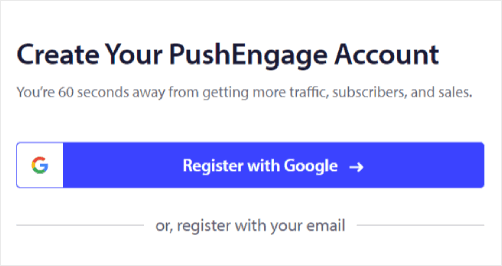
Luego, complete los detalles de su cuenta:
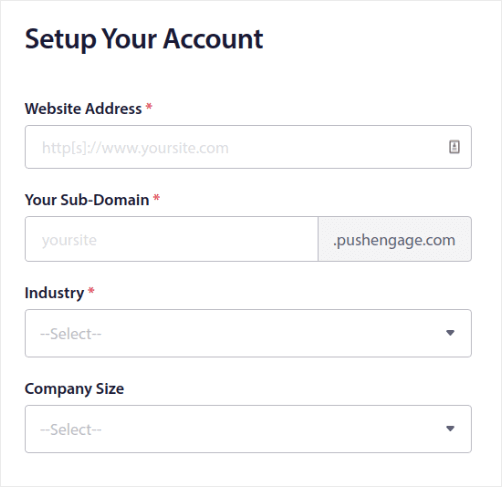
Y agrega la información de tu tarjeta de crédito para comprar tu plan:
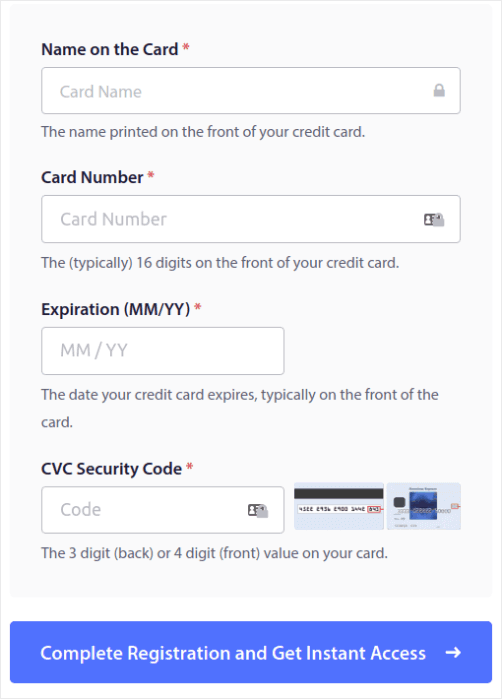
Si seleccionó la cuenta gratuita, nunca se le cobrará dinero a su tarjeta de crédito hasta que elija actualizar su plan. Y ahora, está todo listo para obtener acceso a su panel de PushEngage. Simplemente haga clic en Completar registro y obtenga acceso instantáneo .
Si ha usado OneSignal o PushAlert antes, verá que PushEngage le brinda una experiencia mucho más limpia desde el tablero. El panel de OneSignal no está diseñado para campañas avanzadas. Para eso, necesitará la API más que el complemento OneSignal.
Paso #2: Instale el complemento de WordPress de notificaciones web
NOTA: Si no está ejecutando un sitio de WordPress, debe consultar nuestras guías de instalación para comenzar.
Has terminado de crear tu cuenta. Entonces, dirígete al tablero de PushEngage y síguelo:
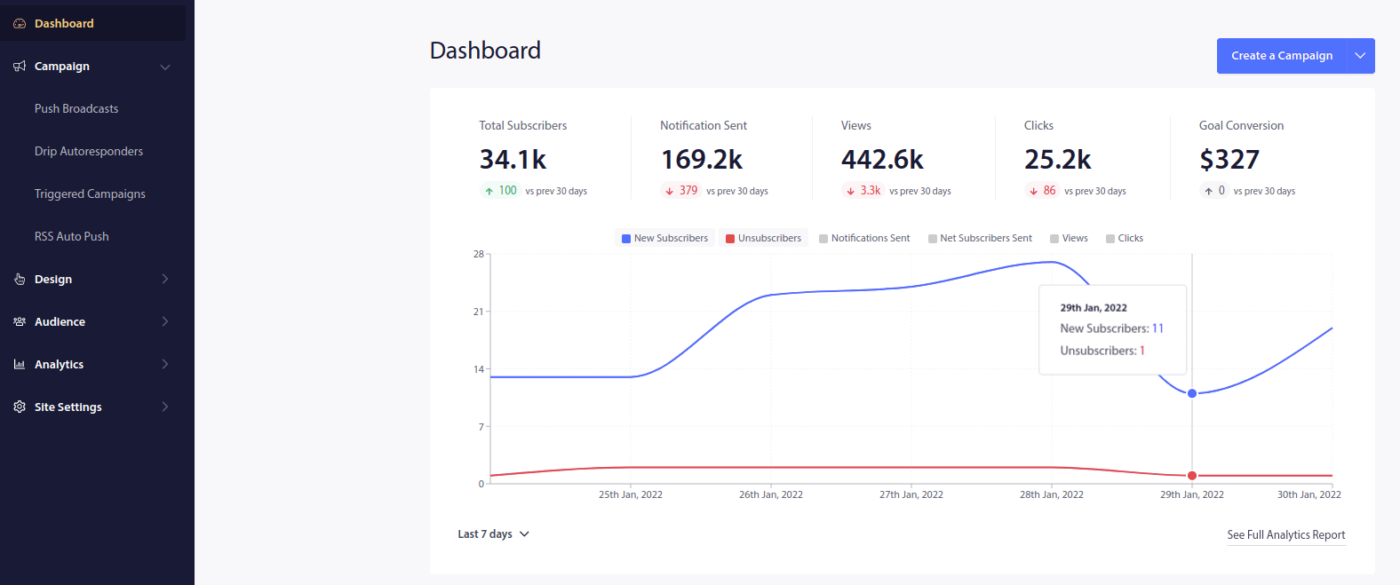
Haga clic en Configuración del sitio » Detalles del sitio y haga clic en el botón Haga clic aquí para obtener instrucciones de configuración :
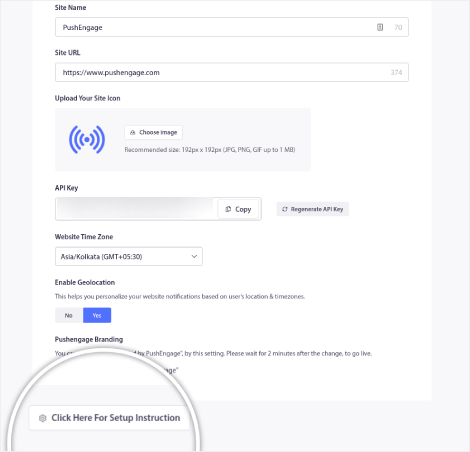
Haga clic en la pestaña de WordPress y haga clic en el botón Instalar PushEngage WordPress Plugin para instalar el complemento en su sitio web.
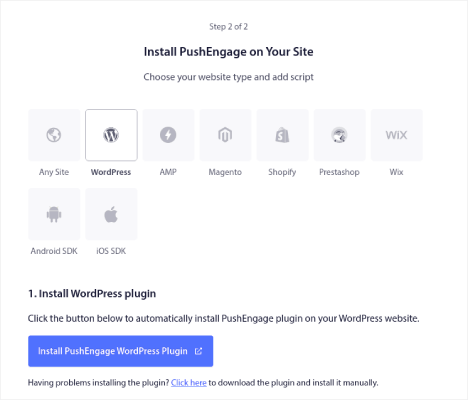
Esta es la parte interesante: cuando creó su cuenta de PushEngage, ya sincronizó su sitio web con su cuenta de PushEngage. Por lo tanto, haga clic en el enlace de instalación en el panel de PushEngage para instalar automáticamente el complemento PushEngage WordPress en su sitio web.
Paso #3: Conecte su sitio web de WordPress con PushEngage
Cuando haya terminado de instalar y activar el complemento PushEngage de WordPress, verá el asistente de incorporación de PushEngage:
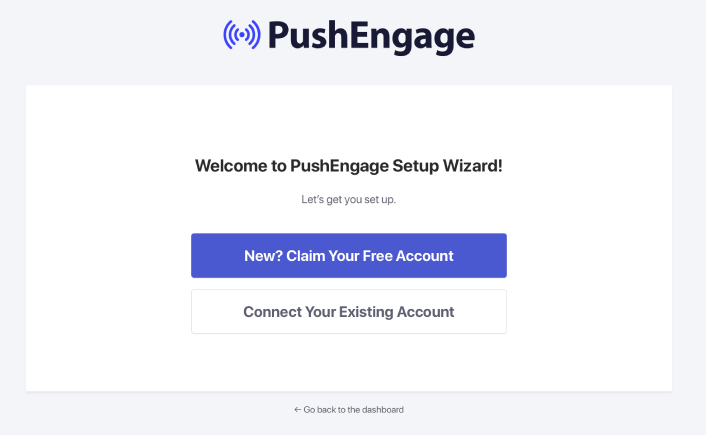
El asistente es bastante sencillo. Si es un usuario nuevo, haga clic en ¿Nuevo? Reclama tu cuenta gratuita . Y si ya se registró, haga clic en Conectar su cuenta existente .
A continuación, puede seleccionar su sitio desde el menú desplegable Seleccionar un sitio en Conectar un sitio registrado si ya ha registrado un sitio durante el registro:
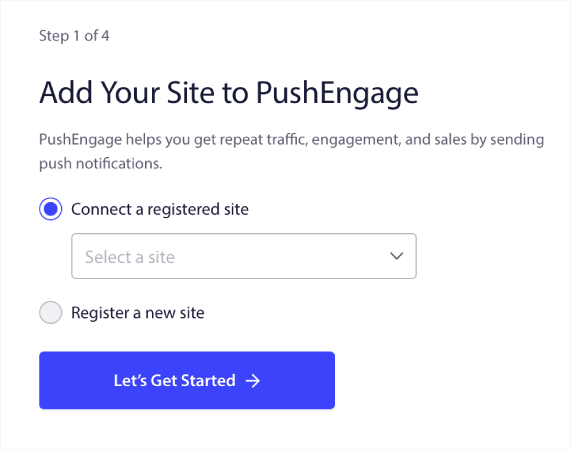
O bien, puede hacer clic en Registrar un nuevo sitio para agregar un nuevo sitio si tiene un plan de precios Premium o superior. En el siguiente paso, el asistente de incorporación le pedirá que instale otros complementos de WordPress imprescindibles.
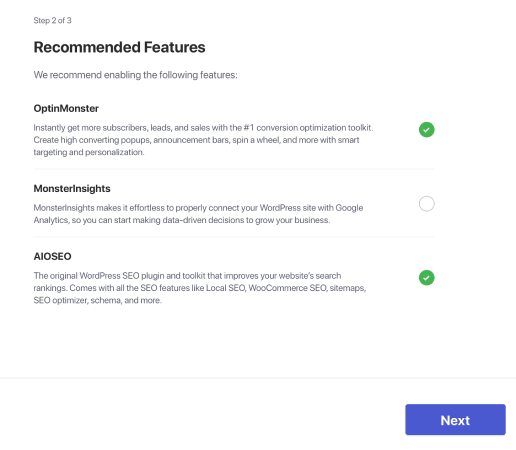
Verá este mensaje de éxito del asistente si siguió todos los pasos correctamente:
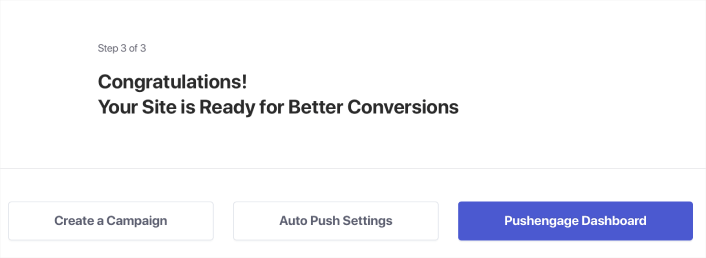
Ahora está listo para crear campañas y modales emergentes de notificaciones push.
Paso #4: Crea un segmento dinámico para tus campañas push
Antes de crear una campaña, debe configurar segmentos y grupos de audiencia para enviar mensajes push personalizados.
Nada supera el nivel de personalización que puede obtener al crear segmentos y grupos de audiencia para sus suscriptores de notificaciones automáticas. Vaya a PushEngage » Audiencia y comience a crear segmentos y grupos de audiencia de inmediato.
En la pestaña Segmentos , puede crear nuevos segmentos o editar los existentes:
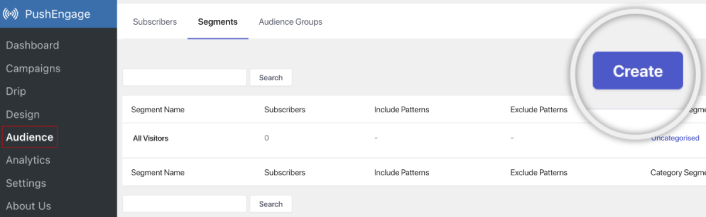
Asegúrese de crear un nuevo segmento y asígnele el nombre que desee. Para nuestro ejemplo, usaremos " Conversiones recientes " como el nombre de nuestro segmento. Puedes nombrarlo como quieras.
NOTA: Antes de agregar el código de segmentación dinámica en su página de destino, debe crear un segmento con el mismo nombre que el de su código. Si los nombres no coinciden, ese fragmento de código no funcionará.
Paso #5: Agregue el código de segmentación dinámica a su página de agradecimiento
Si su sitio web aún no tiene una página de agradecimiento, continúe y cree una. En su página de agradecimiento, agregue un bloque HTML. Luego, agrega este código a tu bloque HTML:
<script> var days = 15; window._peq.push(["add-to-dynamic-segment", "Recent Conversions", days]); </script>Puede usar el fragmento de código de segmentación dinámica para agregar suscriptores que aterrizaron en la página de agradecimiento a un segmento llamado "Conversiones recientes". Lo mejor es que cada suscriptor solo permanece allí durante 15 días.

Mira esta parte del código que dice:
var days =15;Esa línea dicta cuánto tiempo estarán sus suscriptores en ese segmento cuando visiten esa página. Si edita esa línea, puede establecerla en cualquier intervalo de días personalizado que desee. Y una vez que finaliza ese rango de días, sus suscriptores se eliminan automáticamente de ese segmento y se envían a un segmento de todos los suscriptores. Si también están suscritos a otros segmentos, eso no se ve afectado.
Ahora, mira esta parte del código que dice:
window._peq.push(["add-to-dynamic-segment", "Recent Conversions", days]);Aquí puede cambiar el nombre de su segmento. Simplemente cambie "Conversiones recientes" por el nombre de su segmento.
Además, puede crear segmentos dinámicos para CUALQUIER página de destino que desee. Por lo tanto, no es que solo pueda enviar notificaciones automáticas de comercio electrónico como esta:
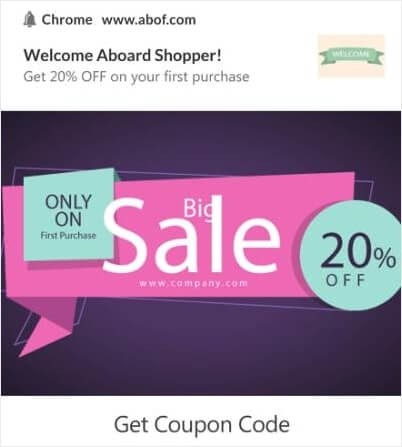
Piense en conversiones regulares en cualquier sitio. Podría intentar enviar un libro electrónico gratuito a un segmento dinámico:
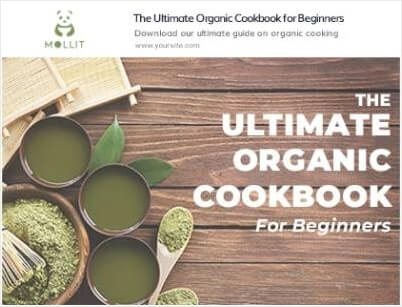
O incluso enviar ofertas de afiliados a un segmento específico:
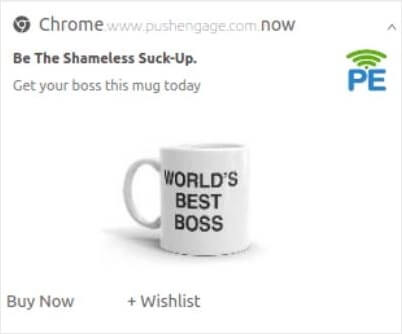
Enviar invitaciones a seminarios web:
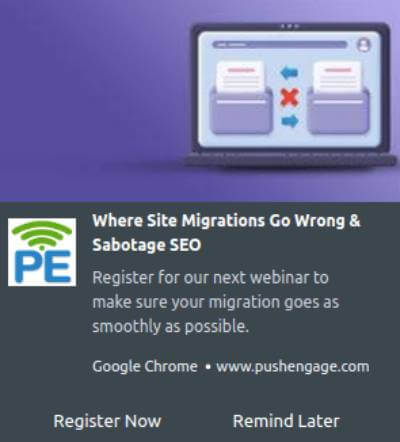
E incluso enviar recomendaciones de contenido:
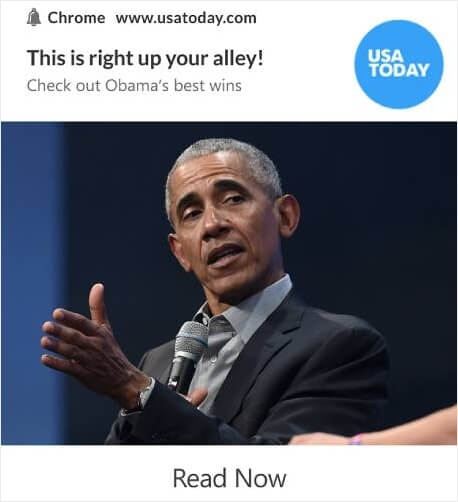
Las siguientes partes de este artículo tratan sobre cómo aprovechar al máximo sus segmentos dinámicos. Pero si necesita algo de inspiración para sus campañas push, consulte esta lista de ejemplos de notificaciones push.
Cómo crear una campaña de notificaciones push dirigidas
Vaya al panel de control de PushEngage y diríjase a Campaña » Respuestas automáticas por goteo y haga clic en Crear nueva respuesta automática por goteo :

Luego, asigne un nombre a su campaña (sugerimos algo como Goteo de bienvenida) y, en Contenido , seleccione la opción que dice " Enviar notificación inmediatamente después de que el usuario se suscriba "):
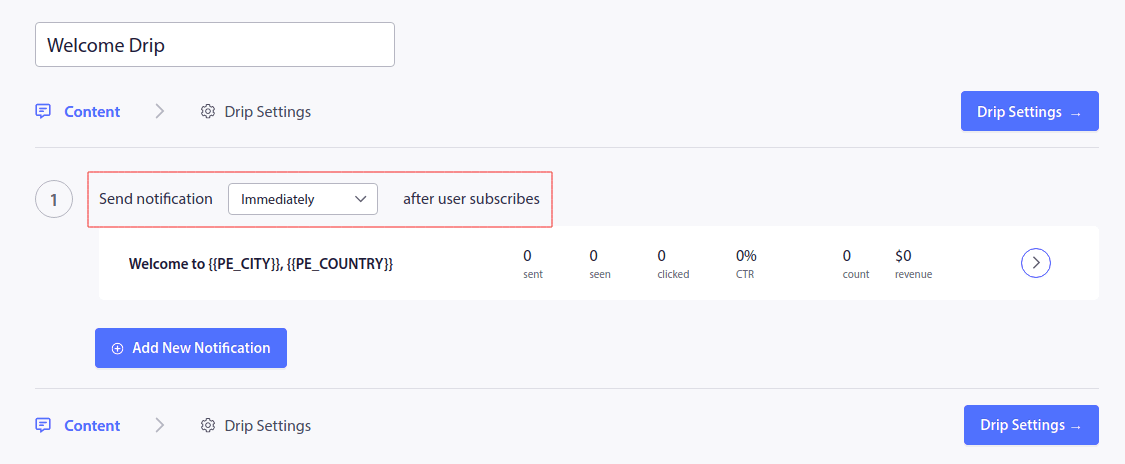
En este punto, puede hacer clic en la flecha junto a la notificación para editar el contenido de su notificación.
Si tiene un plan Premium o Enterprise con PushEngage, podrá agregar más de una notificación para crear una secuencia de mensajes de bienvenida automatizados. Simplemente haga clic en Agregar nueva notificación y edite el contenido.
Una vez que haya terminado, haga clic en Configuración de goteo y seleccione la opción para enviar su campaña de bienvenida a todos los suscriptores:
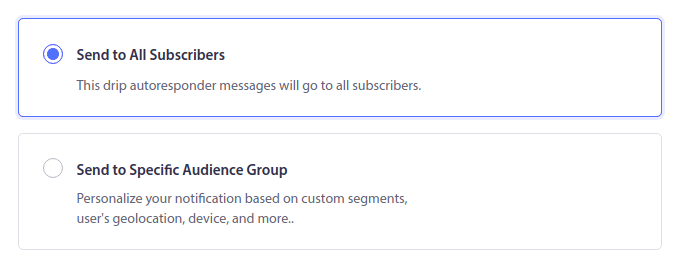
Luego, desplácese hacia abajo para establecer sus propios parámetros UTM para rastrear las notificaciones automáticas:
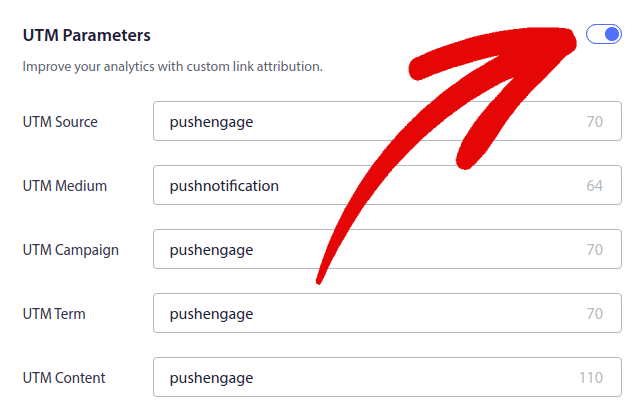
Y cuando haya terminado, desplácese hacia atrás y haga clic en el botón Activar respuesta automática :
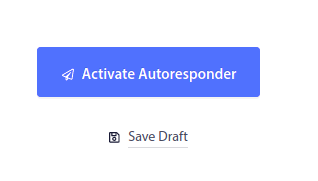
¡Y tu estas listo!
Cómo enviar una difusión de notificaciones push dirigidas
Dirígete a tu panel de PushEngage y ve a Campaign » Push Broadcasts y haz clic en el botón Create a New Push Broadcast :
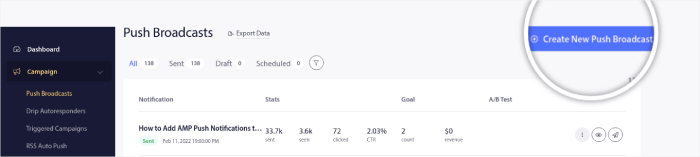
En la pestaña Contenido , agregue su contenido de notificación push:
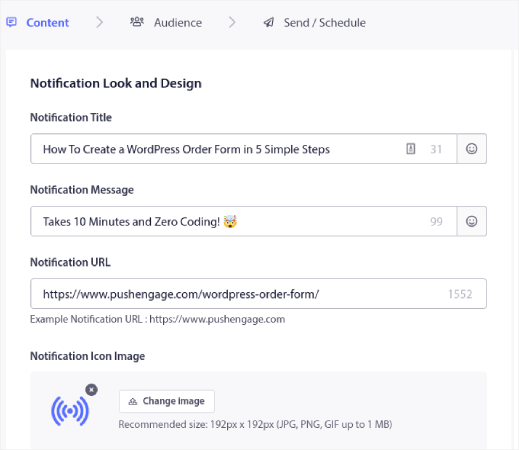
Y puede configurar una prueba A/B para aumentar sus tasas de clics o puede programar sus transmisiones automáticas para obtener más vistas. En cualquier caso, debe consultar nuestras mejores prácticas de notificación automática para obtener los mejores resultados.
Cómo crear modales emergentes de notificaciones push
Un modal emergente de notificación push es una pequeña ventana que aparece en la parte superior de un sitio web o en la interfaz de una aplicación móvil para mostrar un mensaje o una notificación al visitante del sitio web.
El modal emergente puede ser activado por varios eventos. Puede configurar ventanas emergentes para que se activen en la visita a la página, en la profundidad de desplazamiento e incluso en acciones personalizadas, como hacer clic en un botón.
Por lo general, verá una llamada a la acción en el modal emergente como "Suscribirse" o "Permitir" para obtener el consentimiento de los visitantes para enviarles notificaciones automáticas. Si sigue este tutorial, puede crear una ventana emergente como esta:

Puede crear ventanas emergentes que pueden segmentar suscriptores directamente o crear ventanas emergentes regulares que simplemente recopilan suscriptores con los atributos predeterminados, como geolocalización y navegador.
Regresa a tu tablero de WordPress. Ir a PushEngage » Diseño :
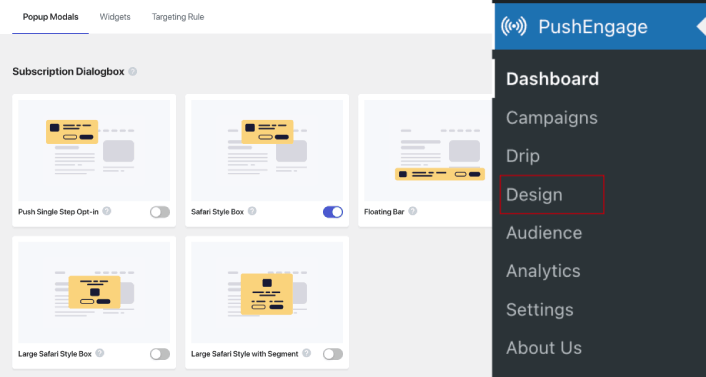
Y puede configurar tantos modales emergentes como desee. Por supuesto, puede asegurarse de que se activen en diferentes momentos en Opciones de visualización para cada modal emergente.
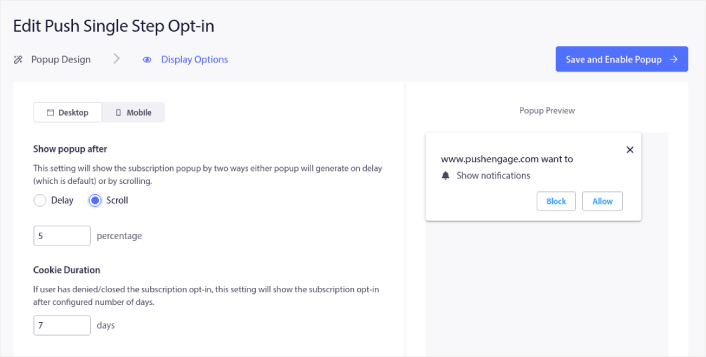
La idea aquí es dar a tus visitantes una razón sólida para suscribirse. Si necesita ayuda con eso, consulte nuestro artículo sobre cómo crear una suscripción de notificación push personalizada.

Y si desea crear modales emergentes más específicos, puede usar las reglas de orientación en la pestaña Regla de orientación :
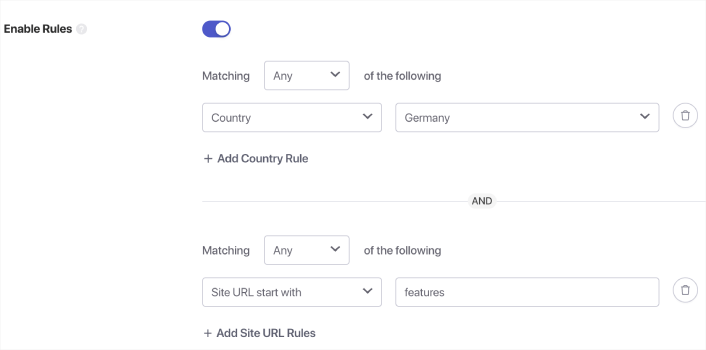
Estas son reglas de orientación global y obtendrán preferencia sobre las reglas de orientación para los modales emergentes individuales. Pero si lo desea, puede crear reglas de orientación sólidas para cada modal editándolas.
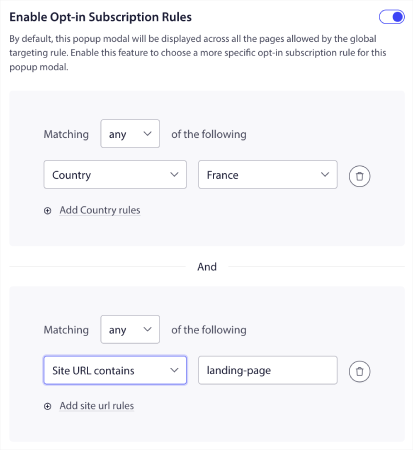
Por ejemplo, puede crear ventanas emergentes en diferentes idiomas para dirigirse a visitantes de diferentes países.
Y si desea algunas plantillas con una alta tasa de clics para comenzar, debe consultar este artículo sobre las opciones de suscripción de notificaciones push de alta conversión.
Qué hacer antes de usar la segmentación dinámica
Ya casi terminas.
Antes de comenzar a enviar notificaciones automáticas, deberá configurar una opción de suscripción para su sitio web. Su suscripción convertirá a los visitantes de la web en suscriptores de notificaciones automáticas. Entonces, este es un elemento crítico.
Si necesita algo de inspiración, puede consultar este artículo sobre las opciones de suscripción de notificaciones push de alta conversión. Una vez que haya terminado de configurar la suscripción, su sitio puede recopilar suscriptores. Pero, ¿cómo sabe siquiera que su suscripción está funcionando correctamente?
E incluso antes de comenzar a usar la segmentación dinámica para campañas sencillas, debe configurar otras campañas de inserción que sepan que pueden atraer y convertir.
Por lo tanto, lo más sensato es configurar una notificación automática de bienvenida.
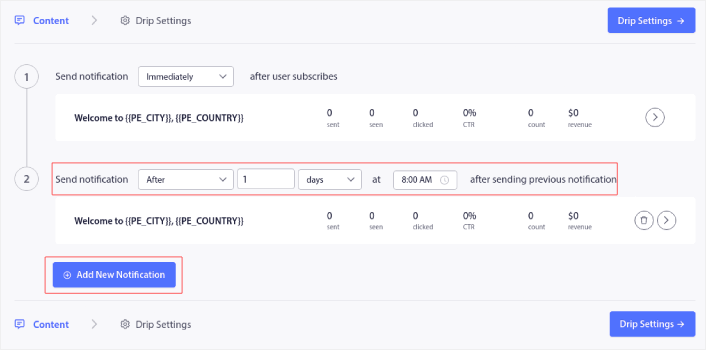
Consejo profesional: debe dedicar algún tiempo a una prueba a gran escala de sus notificaciones automáticas. Esto solucionará los problemas más comunes y no perderá el tiempo tratando de resolver problemas más adelante.
Qué hacer después de usar la segmentación dinámica
¡Eso es todo por esto, amigos!
Si este artículo le resultó útil, asegúrese de dejar un comentario a continuación.
Comenzar con las notificaciones automáticas dirigidas puede parecer intimidante. Pero si vigila el seguimiento y el análisis de objetivos, debería estar bien. Más importante aún, obtendrá muchas más ganancias con la ayuda de las campañas de notificaciones automáticas. Aquí hay algunos recursos interesantes para comenzar:
- Cómo utilizar las notificaciones automáticas de retargeting para duplicar sus ingresos
- Cómo ordenar sus notificaciones push y encontrar campañas ganadoras
- Cómo Limpiar las Listas de Suscriptores de las Notificaciones Push (Fácil)
- Cómo enviar automáticamente notificaciones push RSS
- Cómo usar notificaciones automáticas para promocionar un sitio de noticias
- Cómo usar las notificaciones automáticas de venta cruzada para duplicar tus ventas
- Cómo usar las notificaciones automáticas de abandono de navegación (4 pasos)
Si eres nuevo en las notificaciones automáticas, deberías probar PushEngage. PushEngage es el software de notificaciones push n.º 1 del mercado. Y tus campañas estarán en buenas manos.
Entonces, si aún no lo ha hecho, ¡comience con PushEngage hoy!
